Cum se configurează modul AP Client?
Este potrivit pentru: N150RA, N300R Plus, N300RA, N300RB, N300RG, N301RA, N302R Plus, N303RB, N303RBU, N303RT Plus, N500RD, N500RDG, N505RDU, N600RD, A1004, A2004NS, A5004NS, A6004NS
Introducere aplicație: Modul AP Client permite utilizatorilor cu laptop să navigheze pe internet prin conexiune wireless. Este conceput pentru a adăuga o funcție wireless pentru routerul cu fir existent.
PASUL-1: Conectați computerul la router
1-1. Conectați-vă computerul la router prin cablu sau fără fir, apoi conectați-vă la router introducând http://192.168.1.1 în bara de adrese a browserului dvs.

Notă: Adresa IP implicită a routerului TOTOLINK este 192.168.1.1, masca de subrețea implicită este 255.255.255.0. Dacă nu vă puteți autentifica, restaurați setările din fabrică.
1-2. Vă rugăm să faceți clic pe pictograma Instrument de configurare  pentru a intra în interfața de setări a routerului.
pentru a intra în interfața de setări a routerului.
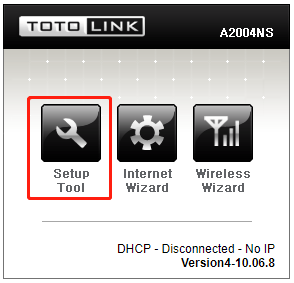
1-3. Vă rugăm să vă conectați la Web Interfață de configurare (numele de utilizator și parola implicite sunt admin).
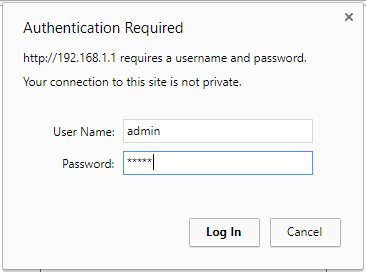
PASUL 2:
Clic Configurare avansată->Wireless->Wireless Mutibridge pe bara de navigare din stânga.
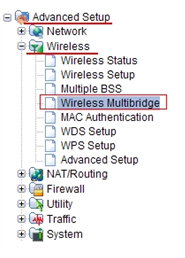
PASUL 3:
Ați terminat setările pe pagină ca mai jos, faceți clic pe butonul Adăugați după setare.
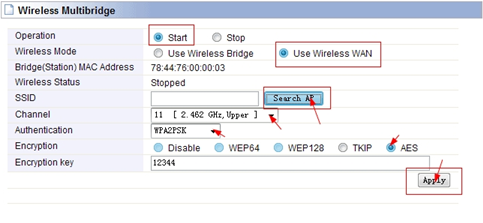
-Operațiune: Început
-Mod fără fir: Utilizați WAN fără fir
-SSID: Scanează AP-ul routerului
-Autentificare și criptare: alegeți tipul de criptare și introduceți parola.
PASUL 4:
După ce faceți clic pe Căutare AP, va apărea pagina. Alegeți AP-ul făcând dublu clic și apoi faceți clic pe butonul Select AP.
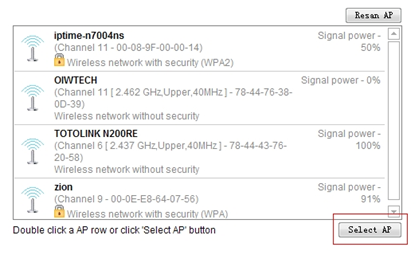
PASUL 5:
Faceți clic pe Configurare avansată->Rețea->Server LAN/DHCP în bara de navigare din stânga.
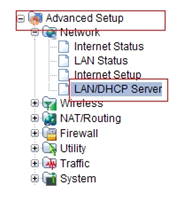
PASUL 6:
Schimbați a treia coloană a IP-ului LAN (segmentul LAN nu trebuie să fie același cu routerul principal). În general, introduceți 2 dacă nu există o cerință specială. Apoi faceți clic pe butonul Aplicați și Reporniți.
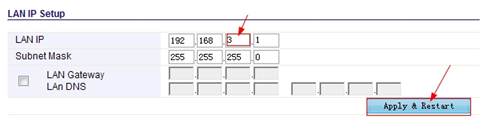
PASUL 7:
Așteptați 40 de secunde, apoi va apărea o fereastră care vă solicită să reconectați website-ul deoarece IP-ul LAN s-a schimbat.
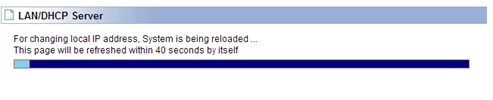
PASUL 8:
Conectați-vă la interfața de setări a routerului și verificați starea Internetului.
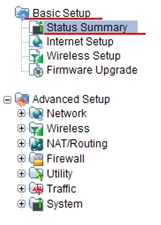

DESCARCARE
Cum se configurează modul client AP – [Descărcați PDF]



